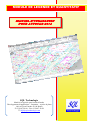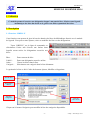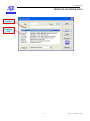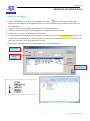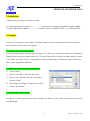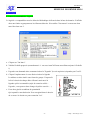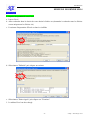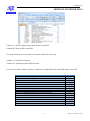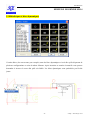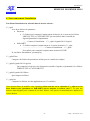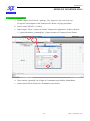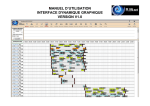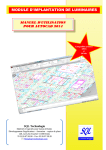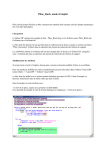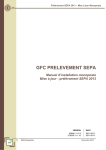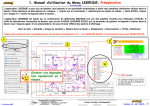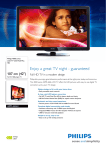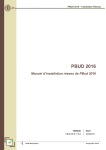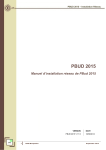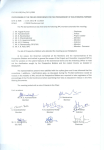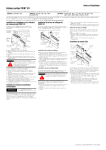Download PDF Legende
Transcript
PACK ELEC MODULE DE LEGENDE ET QUANTITATIF MODULE LEGENDE 2K14 MANUEL D'UTILISATION POUR AUTOCAD 2014 SQL Technologie Matériel et logiciels pour bureau d'études Développement d'applications – formation – reprise de plans 140, rue Léon Faucher 51100 Reims 03.26.07.58.00 – Fax. 03.26.07.58.28 [email protected] -0- © SQL – Technologie 2014 PACK ELEC MODULE LEGENDE 2K14 1. Utilisation Ce module permet d’associer une désignation longue à un nom de bloc, d’insérer une légende automatique des blocs du dessin et de générer un fichier quantitatif des blocs. 2. Description 2.1 Fonction ‘LIBELLE’ Cette fonction vous permet de gérer la base de données des blocs de bibliothèque fournie avec le module de légende. Vous pouvez ainsi ajouter, retirer ou modifier des blocs ou des désignations. Tapez ‘LIBELLE’ sur la ligne de commande ou sélectionnez l'icône afin d’ouvrir une fenêtre dans laquelle seront saisies les désignations associées aux blocs. Bloc: Libellé : Ordre : Catégorie : Entrer un nom de bloc. Entrer une désignation associée au bloc. Classer les blocs dans la liste. Sélectionner une catégorie dans la liste déroutante. La gestion de la liste se fait à l’aide des boutons Ajouter, Modifier et Supprimer. Nom du bloc Désignation du bloc rotation Liste des catégories Liste des blocs saisie Cliquer sur le bouton Catégories pour modifier la liste des catégories disponibles. -1- © SQL – Technologie 2014 PACK ELEC MODULE LEGENDE 2K14 Libellé de la catégorie Liste des catégories saisie -2- © SQL – Technologie 2014 PACK ELEC MODULE LEGENDE 2K14 2.2 Fonction ‘LEGENDE’ Tapez ‘LEGENDE’ sur la ligne de commande ou cliquez afin d’ouvrir une fenêtre dans laquelle seront affichées les désignations associées aux blocs du dessin courant référencés dans la base de donnée. Appuyez sur le bouton Modifier pour changer la désignation du bloc. Cliquez le bouton "Par défaut" pour rappeler la désignation standard du bloc. Cliquez sur "On Lance" pour démarrer l'exécution La fonction permet alors de placer une légende des blocs sur le dessin (en espace objet) et génère un fichier texte quantitatif dans le répertoire du dessin sous le nom "nom du dessin".txt. Ce fichier peut alors être relu sous Excel ou un traitement de texte. Le point d’insertion peut être le coin haut gauche ou haut droit du cadre. Nom du bloc Désignation du bloc rotation Liste des blocs dans le dessin -3- © SQL – Technologie 2014 PACK ELEC MODULE LEGENDE 2K14 3. Installation L'installation est réalisée de la façon suivante : X:\_sqlar\legende2k11\Logiciels ......................... contient tous les fichiers exécutables, menus et BMP X:\_sqlar\ legende2k11\Bibelec.................. contient les blocs et LIBELLE.TXT et CATEGORI.TXT 4. Exemple L'exercice va consister à créer un bloc de luminaire dans un dessin, l'ajouter dans la base de donnée et de procéder à la mise à jour de la légende. 1. Création d'un bloc de bibliothèque Dans un premier temps, dessinez dans le calque "0" le bloc que vous désirez mettre en bibliothèque. Donnez-lui un nom (par exemple lum-enc-2). Le point d'insertion est à choisir au milieu du bloc. Pensez à lui donner une unité correcte. Sauvegardez-le dans la bibliothèque (Commande AutoCAD Wbloc – dans \_sqlar\ legende2k11\Bibelec) 2. Référencer le bloc dans la base de données a. Tapez Libellé b. Dans la zone "Bloc" Saisissez lum-enc-2 c. Dans la zone "Libellé" Saisissez "Luminaire encastré 2 fluo" d. Sélectionnez la catégorie "Luminaire encastré" e. Cliquez sur "Quitter" 3. Insérez le bloc dans le dessin Les phases 1 et 2 ne sont nécessaires, bien entendu, que dans le cas ou le bloc n'est pas encore référencé en bibliothèque. -4- © SQL – Technologie 2014 PACK ELEC MODULE LEGENDE 2K14 4. Lancez la commande de Légende Le logiciel va comptabiliser tous les blocs de bibliothèque référencés dans la base de données. Il affiche alors une fenêtre regroupant tous les éléments détectés. Si on utilise "l'ascenseur" on trouvera donc notre bloc lum-enc-2. a. Cliquez sur "On lance" b. Validez l'échelle proposée (normalement 1=1 car sous AutoCAD nous travaillons toujours à l'échelle 1) c. Légende vous demande alors comment insérer la "légende" (le coin supérieur) répondez par G ou D. d. Cliquez l'emplacement où vous désirez insérer la légende Le tableau est alors inséré sous forme de groupe. Il reprend à la fois le dessin de chaque bloc référencé mais aussi la légende qui lui est rattachée (style de caractère utilisé – Légende-, vous pouvez donc changer la police associée …) e. Il est alors généré un tableau de quantitatifs Qui reprend le nom du dessin. Il est enregistré dans le dossier où se trouve le dessin et a pour extension "txt" -5- © SQL – Technologie 2014 PACK ELEC MODULE LEGENDE 2K14 5. Reprise des quantitatifs sous Excel a. Lancez Excel b. Allez rechercher dans le dossier de votre dessin le fichier .txt (demandez à rechercher tous les fichiers et non uniquement les fichiers xls) c. L'assistant d'importation d'Excel est lancé et s'affiche d. Sélectionnez "Délimité" puis cliquez sur suivant e. Sélectionnez "Point-virgule" puis cliquez sur "Terminer" f. Le tableau Excel est alors chargé -6- © SQL – Technologie 2014 PACK ELEC MODULE LEGENDE 2K14 Colonne A : N° de la ligne de bloc dans la base de données Colonne B : Nom du bloc AutoCAD Ces deux colonnes ne servent qu'à un éventuel contrôle de votre part Colonne C : Libellé de l'élément Colonne D : Quantité présente dans le dessin Vous pouvez ensuite mettre en forme ce tableau et éventuellement le réintroduire dans AutoCAD. DESIGNATION Interrupteur simple allumage encastré Interrupteur simple allumage lumineux encastré Interrupteur va et vient encastré Interrupteur va et vient lumineux encastré Bouton poussoir encastré PC 2 x 10 / 16 A + T encastrée PC 2 x 10 / 16 A + T détrompée encastrée Arrêt d'urgence sous verre dormant avec voyants h=1.30m Colonne de distribution équipée de 3 PCN et 1PC DET. Attente électrique Séche-mains 1800W h=1.50m Luminaire encastré 4 x 18 W Luminaire encastré 2 Détecteur de mouvement LEG 882 84 h=2.40m en applique 500VA maxi Détecteur de mouvement -7- QUANTITE 31 10 8 3 3 161 12 1 13 54 10 192 6 22 19 © SQL – Technologie 2014 PACK ELEC MODULE LEGENDE 2K14 5. Bibliothèque et blocs dynamiques Certains blocs (les convecteurs par exemple) sont des blocs dynamiques c'est-à-dire qu'ils disposent de plusieurs configurations au sein du même élément. Après insertion et rotation éventuelle vous pouvez demander à inverser le texte afin qu'il soit lisible. Les blocs dynamiques sont symbolisés par l'éclair jaune. -8- © SQL – Technologie 2014 PACK ELEC MODULE LEGENDE 2K14 6. Notes concernant l'installation Par défaut l'installation est effectuée dans le dossier suivant : C:\_sqlar Avec deux fichiers de paramètre : Param.txt Ce fichier texte comporte l'emplacement du dossier où se trouvent les fichiers LIBELLE.TXT et CATEGORI.TXT qui sont utilisés dans le module de légende/Quantitatif et Implantation ......... Contenu à l'installation : C:\\_sqlar\\Légende2k11\\Logiciel PARAMET Ce fichier comporte l'emplacement de la racine du dossier C:\_sqlar ................................................. Contenu à l'installation : C:\_sqlar\ Il est utilisé pour connaître l'emplacement du dossier FICHE Et un fichier d'installation : paramsql.lsp C:\_sqlar\Fiche Comporte des fichiers de paramètres utilisés pour le contrôle des calques C:\_sqlar\Légende 2k11\Logiciels Qui comporte le logiciel et les éléments des modules Légende et Quantitatif et les fichiers LIBELLE.TXT et CATEGORI.TXT C:\_sqlar\Légende 2k11\Blocs Qui comporte les Blocs C:\_sqlar\arx Comporte les fichiers Arx des applications (en 32 et 64 bits) Nous déconseillons de modifier cette répartition. Dans tous les cas le répertoire C:\_sqlar avec les deux fichiers texte (param.txt et PARAMET) devra toujours se trouver sur C:. Le reste des dossiers étant désignés par le contenu de ces deux fichiers, vous pouvez éventuellement les déplacer où vous le désirez. -9- © SQL – Technologie 2014 PACK ELEC MODULE LEGENDE 2K14 6. Procédure d'installation a. Double-cliquez sur l'icône de "package_elec_setup.exe" que vous avez reçu Le logiciel se décompacte selon l'arborescence décrite à la page précédente b. Lancez AutoCAD 2011 (ou 2010) c. Dans l'onglet "Gérer", cliquez sur l'icône "Charger une application" et dans le dossier C:\_sqlar sélectionnez "paramsql.lsp", cliquez ensuite sur Charger puis sur Fermer d. Tapez ensuite "paramsql" sur la ligne de Commande pour finaliser l'installation e. Quittez AutoCAD et relancez-le, l'installation est terminée - 10 - © SQL – Technologie 2014 PACK ELEC MODULE LEGENDE 2K14 SQL Technologie est spécialisée depuis 1988 dans la vente de matériel informatique et de prestations de services à destination des bureaux d’études, méthodes et généralement de tout utilisateur de solutions informatiques de CAO/DAO. Relevé sur site, reprise de plans et aide au dessin SQL Technologie effectue la reprise et la gestion de vos plans vers votre D.A.O. avec contrôle éventuel ou mise à jour. Cette reprise est réalisée soit directement depuis le plan papier ou à partir de relevés effectués par nos soins sur le terrain. Nous vous aidons à fournir des plans CAO aux normes de vos clients ou à définir vos propres normes. Revendeur agréé des solutions AutoCAD SQL Technologie vous apporte ses compétences dans la vente, l'installation, le support, le développement et l'aide à l'implantation de vos solutions DAO. FORMATIONS En plus de 22 ans nous avons dispensé plusieurs milliers d'heures stagiaires de formation sur les produits AutoDESK : AutoCAD, LT, Architectural, Inventor … dans le cadre de la formation continue ou plus récemment du DIF. Nous utilisons nos ressources techniques et humaines afin de garantir un service de qualité constante. Développement AutoCAD est ouvert au développement, nous mettons en place l'automatisation ou le traitement de vos données afin de maximiser vos procédures (Arx, C++) SQL Technologie est développeur sous AutoCAD des solutions (SQL-Archi pour vos plans de bâtiments) et Légende pour l'implantation, le quantitatif et la légende de vos éléments de bibliothèque d'implantation Electrique. Matériel informatique Stations de travail sous Windows, moniteurs et traceurs grands formats, serveurs, réseaux … - 11 - © SQL – Technologie 2014